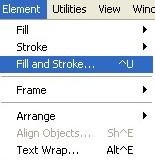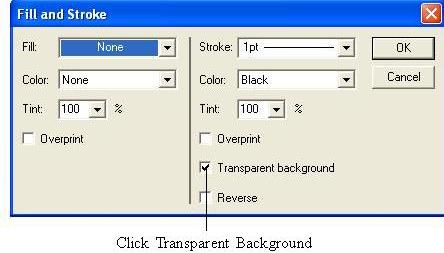पेजमेकर में स्ट्रोक और फिल का प्रयोग कैसे करें
(How To Use Stroke and Fill in Page Maker 7.0)
आप पेजमेकर में वस्तुओं को कई तरीकों से सुधार कर सकते हैं जैसे – आकार बदलें, घुमाएं और वस्तुओं में रंग जोड़ें। पेजमेकर ड्राइंग टूल्स के साथ खींची गई वस्तुओं के लिए, आप स्ट्रोक (ड्राइंग टूल और आयतों, ईलिप्स और पॉलीगॉन के चारों ओर की सीमाओं की चौड़ाई) के साथ-साथ स्ट्रोक और फिल पैटर्न को भी बदल सकते हैं। यदि आप कोई विशेषता नहीं चुनने पर फिल विशेषताओं के स्ट्रोक का चयन करते हैं, तो वे विशेषताएँ नई डिफ़ॉल्ट सेटिंग्स बन जाती हैं। जिन वस्तुओं को आप बाद में आकर्षित करते हैं, उन विशेषताओं को तब तक अपनाते हैं जब तक आप उन्हें बदल नहीं देते।
आप इन निम्नलिखित तरीकों से फिल और स्ट्रोक का उपयोग कर सकते हैं, बदल सकते हैं
- सबसे पहले पॉइंटर टूल का उपयोग करके, किसी ऑब्जेक्ट का चयन करें।
- निम्न विधियों में से एक का उपयोग करें:
- चयन के लिए दोनों फिल पैटर्न और स्ट्रोक विशेषताओं को सेट करने के लिए, Element> Fill and Stroke चुनें, और Fill and Stroke पॉप-अप मेनू से विशेषताओं का चयन करें।
- केवल Fill and Stroke विशेषताओं को बदलने के लिए, Element> Fill and Stroke> Stroke and select attributes चुनें।
- यदि आप चाहते हैं कि stroke का आकार Stroke Menu पर सूचीबद्ध नहीं है, तो 0.1 इन्क्रीमेंट में 0 – 800 अंक से वजन निर्दिष्ट करने के लिए Element > Stroke > Custom चुनें।
- चयन के लिए दोनों फिल पैटर्न और स्ट्रोक विशेषताओं को सेट करने के लिए, Element> Fill and Stroke चुनें, और Fill and Stroke पॉप-अप मेनू से विशेषताओं का चयन करें।
- स्ट्रोक के लिए कोई अतिरिक्त गुण चुनें:
- यदि आप पैटर्न में रिक्त स्थान के माध्यम से दिखाने के लिए पैटर्न वाले स्ट्रोक के पीछे रखी गई वस्तुओं को चाहते हैं, तो Transparent Background विकल्प चुनें।
- एक विपरीत काले, छायांकित या रंगीन पृष्ठभूमि पर एक पेपर-रंगीन स्ट्रोक या आकृति की रूपरेखा खींचने के लिए Reverse Stroke विकल्प पर क्लिक करें।
- यदि आप पैटर्न में रिक्त स्थान के माध्यम से दिखाने के लिए पैटर्न वाले स्ट्रोक के पीछे रखी गई वस्तुओं को चाहते हैं, तो Transparent Background विकल्प चुनें।